Светящиеся детали на фото в paint.net
Как сделать акцент на светящихся деталях на фотографии, используя paint.net
Идея этого урока подсмотрена в каком-то рекламном плакате. С помощью несложной технологии на этом уроке мы рассмотрим один из способов, как акцентировать внимание на отдельных участках фотографии, сделав их "светящимися", например, так, как на рисунке ниже:

Возьмем фотографию. В нашем случае автомобиля.

Создадим выше фотографии новый слой, на котором начнем тонкой линией обводить контуры участка фотографии, на которых мы хотим сделать акцент, например, колеса. Лучше использовать тонкие линии размера 1-2 пикселя.
Для начала обведем большую часть контура колеса с помощью инструмента paint.net - фигуры овал.

Затем с помощью инструмента paint.net - линия или кривая продолжим формировать оставшийся контур. Скорее всего, за один раз сделать контур не получится, придется использовать линии несколько раз на нескольких участках.

До тех пор пока контур не замкнется.

Теперь с помощью ластика сотрите ненужные линии внутри контура и поправьте шероховатости стыков, что бы получилась плавная линия.

Сделаем двойной контур.
Скопируйте слой с контуром. Выделите содержимое слоя копии и переместите содержимое слоя копии на 2-3 пикселя (зависит от толщины использованных вами линий) вниз и в сторону.

Если результат вас устраивает, то объедините слои с контурами в один слой. Выделите с помощь инструмента paint.net волшебная палочка пространство вне контура. Инвертируйте выделение (комбинация клавиш Ctrl+I), теперь у вас должно быть выделено пространство внутри контура.

Не снимая выделения, создайте новый прозрачный слой. Примените к выделенной области на новом слое дополнительный плагин paint.net Outline Selection. В принципе можно достигнуть аналогичного результата и без плагина обычной кисточкой paint.net, тем более, что особая ровность здесь не нужна.
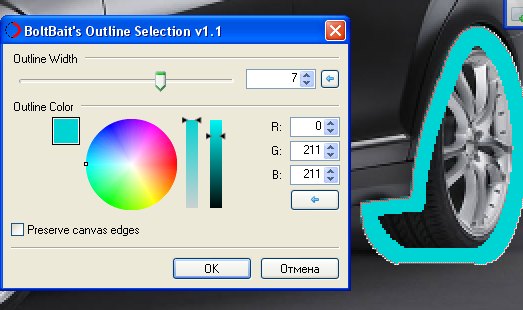
Не снимайте выделение с области. Размойте то, что мы нарисовали с помощью плагина (или вручную кисточкой) с помощью стандартного эффекта paint.net Гауссово размытие. Радиус размытия не обязательно использовать такой, как на скриншоте ниже, он зависит от размера вашей детали.

Вот такая получилась фотография машины с выделенными колесами.

